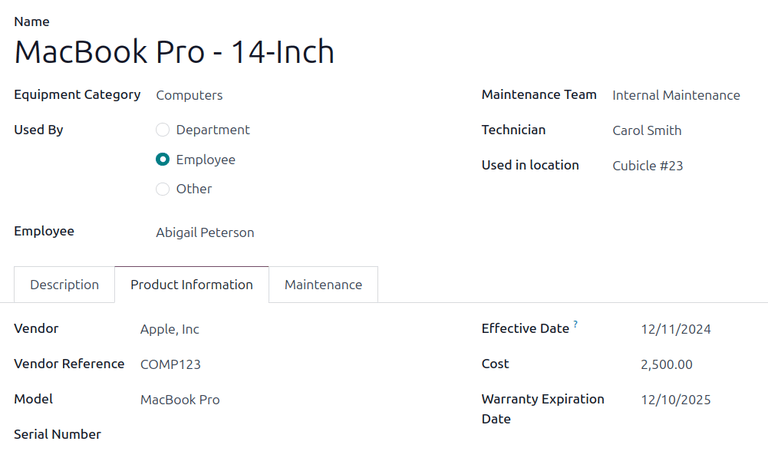تجهیزات¶
بسیاری از کارمندان در حین کار از اقلام مختلفی مانند لپتاپ، تلفن و چاپگر استفاده میکنند. اکثر شرکتها تجهیزات خود را ردیابی میکنند تا بدانند چه کسی از چه چیزی استفاده میکند و همچنین اطلاعات مهمی در مورد تجهیزات مانند شماره سریال، اطلاعات گارانتی و تاریخچه نگهداری را ثبت کنند.
توجه
برای پیگیری تجهیزات کارکنان، برنامه نگهداری باید نصب شود.
تجهیزات فردی کارمند¶
تجهیزات کارکنان در پرونده کارکنان ثبت میشود. برای مشاهده تمام تجهیزات اختصاص داده شده به یک کارمند، به برنامه بروید و روی پرونده کارمند مورد نظر کلیک کنید.
در بالای رکورد، یک دکمه هوشمند تعداد تجهیزات ظاهر میشود که عددی را نشان میدهد که بیانگر تعداد آیتمهایی است که در حال حاضر به آن کارمند اختصاص داده شدهاند، اگر وجود داشته باشند.
روی دکمه هوشمند تعداد تجهیزات کلیک کنید، و تمام تجهیزاتی که در حال حاضر به کارمند اختصاص داده شدهاند، در کارتهای کانبان جداگانه نمایش داده میشوند.
هر کارت کانبان نام و مدل تجهیزات را در خط اول نمایش میدهد، سپس شماره سریال (در صورت موجود بودن) و در نهایت نام کارمند را نشان میدهد. هر درخواست تعمیر و نگهداری جاری در پایین کارت در یک جعبه قرمز ظاهر میشود.

توجه
هنگام ثبت تجهیزات، شماره سریال لازم نیست.
تمام تجهیزات کارکنان¶
برای مشاهده تمام تجهیزات برای همه کارکنان، از رکورد تجهیزات یک کارمند خاص شروع کنید.
توجه
مهم نیست کدام کارمند انتخاب شده است یا اینکه آیا تجهیزاتی به او اختصاص داده شده است یا خیر. این مرحله فقط برای دسترسی به لیست تجهیزات استفاده میشود.
در نمای کانبان تجهیزات کارکنان، فیلتر پیشفرض کارمند تخصیصیافته را در نوار جستجو پاک کنید. این کار تمام تجهیزات موجود در پایگاه داده را نمایش میدهد، از جمله تجهیزاتی که به کارکنان خاص و کل بخشها تخصیص داده شدهاند.
روی نوار جستجو کلیک کنید و گزینه کارمند را در ستون گروهبندی بر اساس انتخاب کنید. اکنون تجهیزات در نمای کانبان بر اساس کارمند سازماندهی شدهاند.
در نمای کانبان که تمامی سوابق تجهیزات کارکنان را نمایش میدهد، میتوان تجهیزات را با کلیک و کشیدن کارت تجهیزات به کارمند مورد نظر مجدداً اختصاص داد. این کار مالکیت تجهیزات را تغییر میدهد.
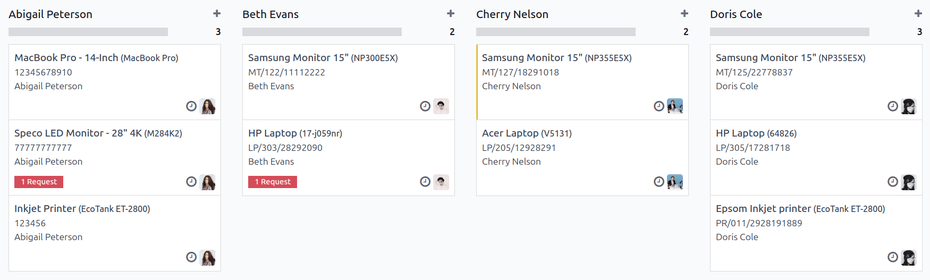
افزودن تجهیزات به پرونده کارمند¶
برای افزودن تجهیزات به پرونده یک کارمند، برنامه را باز کنید، روی پرونده کارمند مورد نظر کلیک کنید، سپس روی دکمه هوشمند تعداد تجهیزات در بالا کلیک کنید.
تمام تجهیزات فعلی اختصاص داده شده به کارمند در کارتهای کانبان جداگانه نمایش داده میشوند. برای افزودن یک رکورد تجهیزات جدید، روی دکمه جدید در گوشه بالا سمت چپ کلیک کنید و یک فرم خالی تجهیزات بارگذاری میشود.
فرم تجهیزات را برای تجهیزات کارمند پر کنید
نکته
به جای پر کردن فرم جدید تجهیزات برای همان مورد، میتوان فرم را کپی کرده و سپس بهروزرسانی کرد.
در فرم تجهیزات، روی آیکون (اقدامات) در گوشه بالا-چپ کلیک کنید، سپس گزینه تکرار را انتخاب کنید.
فرمی مشابه ظاهر میشود که تمام اطلاعات آن پر شده است، بهجز شماره سریال.
شماره سریال را در فرم وارد کنید و هر تغییر لازم دیگر، مانند کارمند اختصاص داده شده را اعمال کنید.